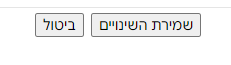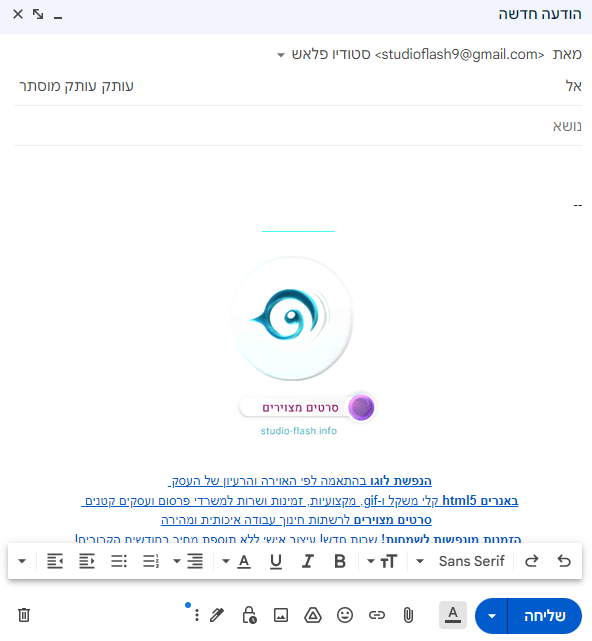הדרכה ליצירת חתימה בג'מייל
הדרכה קלה והחתימה שלכם באויר בעז"ה,
אז קדימה >>
שלב 1. - יצירת חתימה בהגדרות ג'מייל
א. כנסו להגדרות בג'מייל ולחצו על 'הצגת כל ההגדרות'
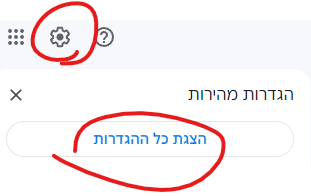
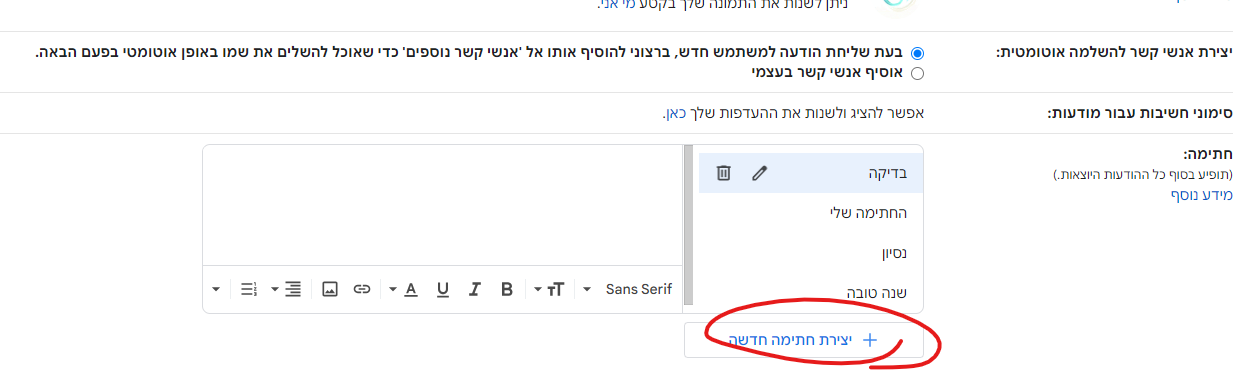
ג. ותקראו לה בשם כרצונכם
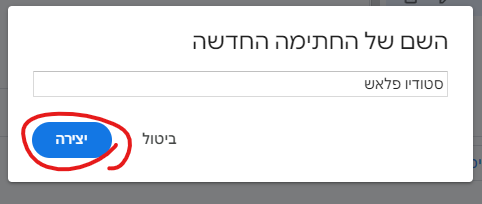
ד. לחצו על 'הוספת תמונה'
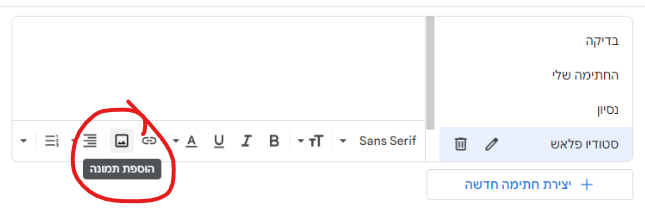
ד. לחצו על 'העלאה' ותגררו את קובץ החתימה שלכם
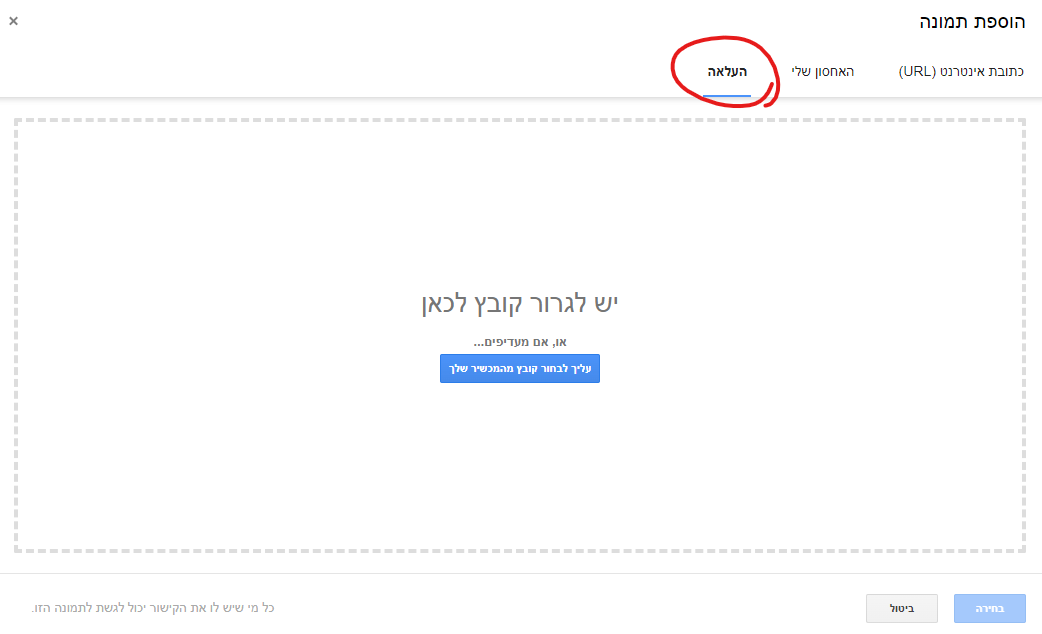
מיד אחרי העלאת התמונה תוכלו לערוך אותה, להוסיף טקסט כרצונכם בתיבת העריכה
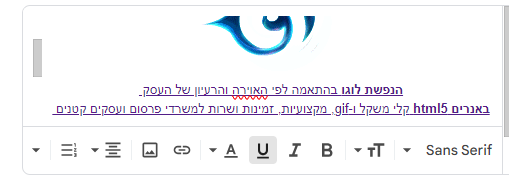
החתימה שלכם כבר כמעט מוכנה...
שלב 2. - הפיכה לקישור
השחירו את התמונה (כמו שבוחרים טקסט כדי להעתיק) ולחצו על איקון הקישור
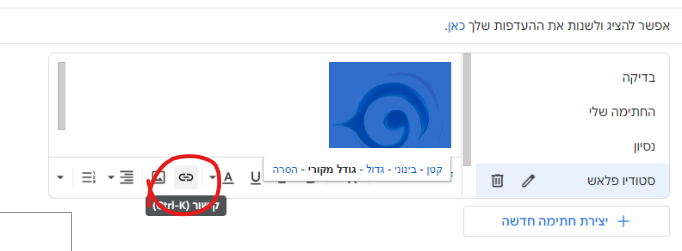
הכניסו כתובת ואם הוספתם טקסט סדרו גם אותו עם קישורים כרצונכם
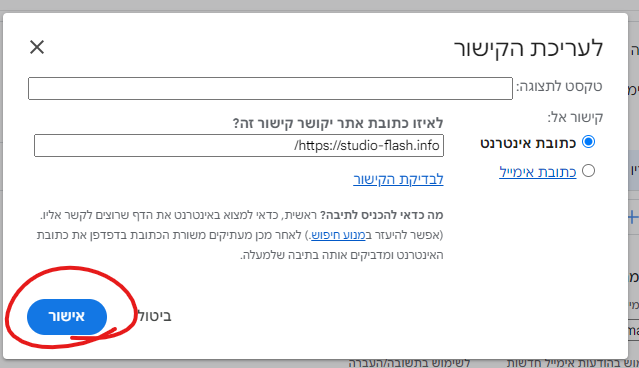
שימו את החתימה בברירת המחדל
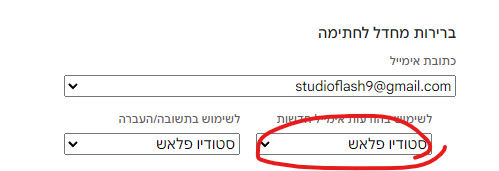
גלגלו את הדף, שמרו וזה הכל: